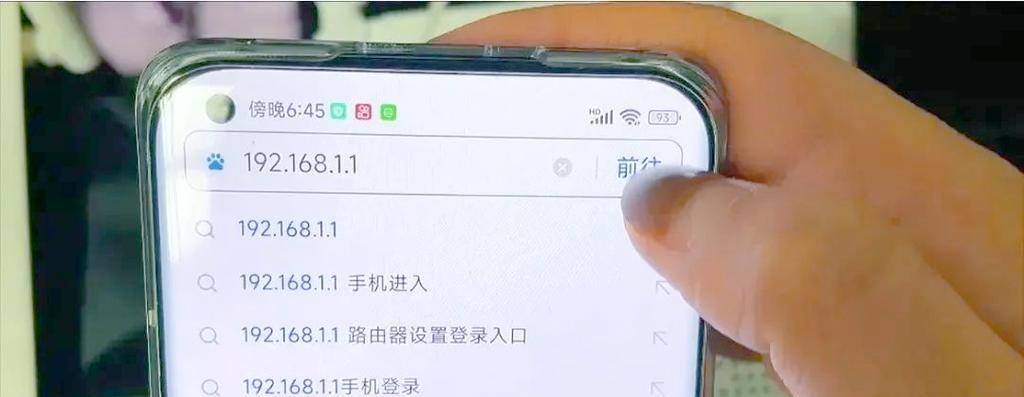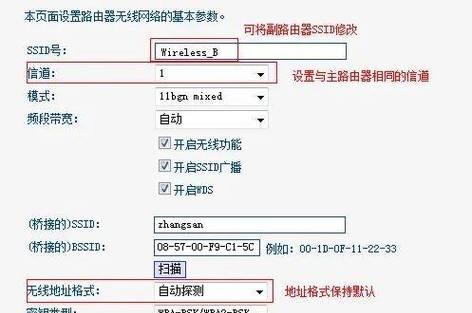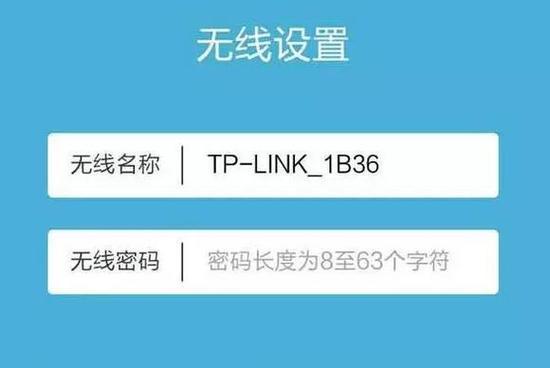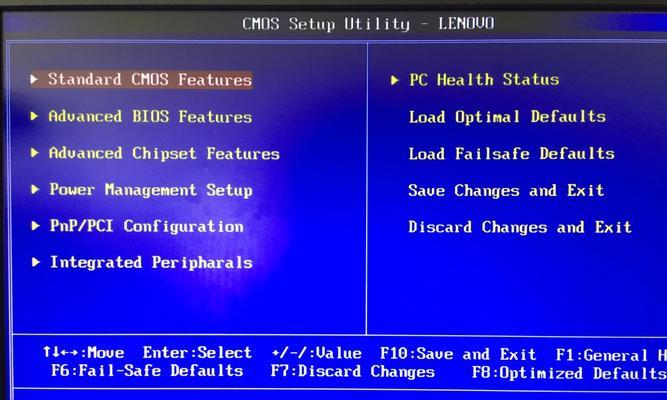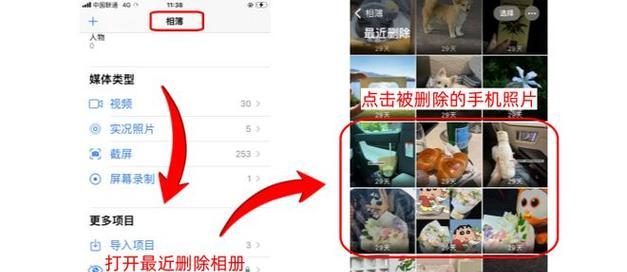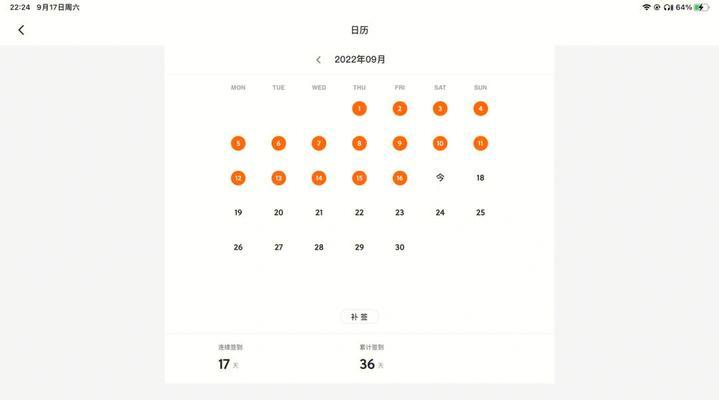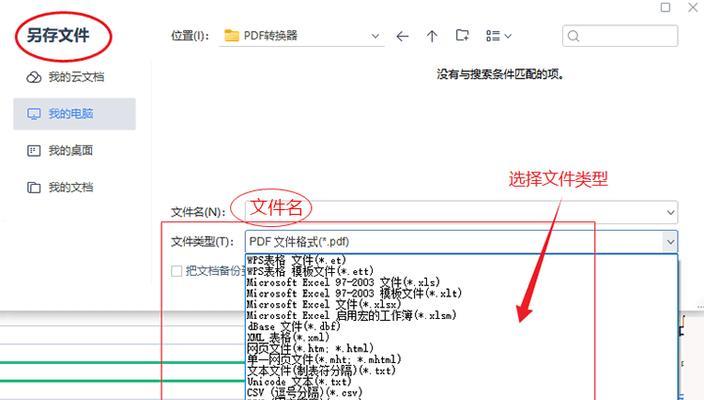在当今数字化时代,网络安全已经成为人们日常生活中不可忽视的问题之一。而无线路由器作为连接我们设备与互联网的桥梁,其密码的安全性尤为重要。本文将为大家介绍如何简单易行地修改无线路由器密码,以提高网络安全性。
准备工作:获取路由器管理界面
在开始之前,您需要知道如何进入路由器的管理界面。通常,您只需在浏览器中输入默认网关的IP地址即可访问。
第一步:登录路由器管理界面
打开您的浏览器,输入默认网关的IP地址,并按下回车键。这将会打开一个要求您输入用户名和密码的登录页面。
第二步:输入用户名和密码
在登录页面上,输入您的用户名和密码。如果您不知道这些信息,请参考路由器的用户手册或者联系网络服务提供商。
第三步:找到“无线设置”选项
一旦成功登录,您将进入路由器的管理界面。在这里,您需要找到一个名为“无线设置”或类似的选项。
第四步:进入无线设置页面
点击“无线设置”选项,您将进入无线设置页面。这里会显示当前的网络名称(SSID)和密码。
第五步:修改无线网络名称
如果您想要修改无线网络名称(SSID),请在相应的文本框中输入新的名称。确保新名称不易被猜测和识别。
第六步:修改无线密码
找到密码设置选项,并在相应的文本框中输入新的密码。为了保障网络安全,建议您选择一个强密码,包含字母、数字和特殊字符,并且长度不少于8位。
第七步:保存设置
一旦您完成了网络名称和密码的修改,请确保点击“保存”或类似的按钮以保存您的更改。
第八步:重新连接设备
当您保存了新的设置后,您的无线路由器会立即应用这些更改。请确保您的设备重新连接到新的无线网络名称和密码上。
第九步:测试连接
在您重新连接设备之后,测试一下网络连接是否正常。确保您可以正常访问互联网和其他设备。
第十步:定期更改密码
为了保护网络安全,我们建议定期更改无线路由器的密码。每个三到六个月修改一次密码是一个好的习惯。
第十一步:创建强密码的技巧
在创建密码时,遵循以下技巧可以增加密码的强度:使用大写和小写字母的组合、添加数字和特殊字符、避免使用个人信息或常见的密码。
第十二步:保护路由器免受未经授权访问
除了修改密码外,您还可以采取其他措施来保护您的无线路由器免受未经授权访问,例如启用网络加密和使用防火墙。
第十三步:及时更新路由器固件
路由器制造商会不断提供更新的固件版本,以修复安全漏洞和提升性能。请确保定期检查并更新您的路由器固件。
通过简单易行的步骤,您可以轻松地修改无线路由器的密码,以提高网络安全性。定期修改密码和采取其他保护措施可以保护您的网络免受未经授权访问。记住,网络安全是每个人的责任。